在考生文件夹下有“学生”数据库。(1)使用“图表向导”创建报表“学生”,显示统计每个班级的人数柱形图。报表结果如图所示。(2)使用“标签向导”创建“教师”报表,选择产品编号为“28522”标签尺寸,公制度量单位,连续标签,宋体16号加粗文本,显示教师ID、教师姓名和性别字段,排序依据为教师ID。报表结果如图所示(局部)。
在考生文件夹下有“学生”数据库。
(1)使用“图表向导”创建报表“学生”,显示统计每个班级的人数柱形图。报表结果如图所示。
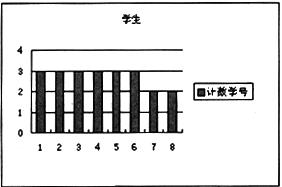
(2)使用“标签向导”创建“教师”报表,选择产品编号为“28522”标签尺寸,公制度量单位,连续标签,宋体16号加粗文本,显示教师ID、教师姓名和性别字段,排序依据为教师ID。报表结果如图所示(局部)。

相关考题:
在考生文件夹下有“销售管理系统.mdb”数据库。(1) 以产品表为数据源,创建“产品”报表,显示产品表的全部字段,按照产品ID升序排列,布局为“表格”,方向为“纵向”,样式为“组织”。报表名称为“产品”。报表的结果如图所示。(2) 在报表中页脚中添加显示当前时间的无标签文本框。报表页脚的显示如图所示。
在考生文件夹下有“××.mdb”数据库。(1)以班级信息查询为数据源,创建“班级”报表,显示班级信息查询的全部字段,通过班级查看字段,按照学生编号字段升序排列,布局为左对齐1,方向为纵向,样式为组织,标题为“班级信息输出”。报表的结果如图所示(局部):(2)在班级窗体中添加“打印报表”按钮,实现打印“班级信息输出”报表。
在考生文件夹下有“公司.mdb”数据库。(1)创建“部门人员”报表,显示员工ID、姓名、性别;职位和部门名称字段,按照员工ID升序排列,布局为对齐,方向为纵向,样式为组织。报表的结果如图所示(部分):(2)创建“关闭报表”宏,实现关闭报表。
在考生文件夹下有“xx.mdb”数据库。(1)以学生表和班级表为数据源,创建“班级人数统计”查询,统计每个班级的人数。结果显示班级名称和人数字段。(2)以班级表为数据源,创建“班级”窗体,布局为“纵栏表”,样式为“标准”。窗体只显示班级号字段。添加“班级人数”统计子窗体。子窗体中显示“班级人数统计”查询的全部字段。班级窗体结果如图所示。
在考生文件夹下有“学生”数据库。(1)在“课程”报表中添加“学生子报表”子报表,在子报表中显示学号、学生姓名和成绩字段,修改“课程”报表的套用格式为“正式”。(2)在“学生。子报表”子报表中添加标签为“平均分”文本框,显示没门课程的平均分。报表的结果如图所示,(局部)。
10、若要创建以多个数据表或查询为数据来源的报表,比较简便的方法是()创建报表。A.使用“自动创建报表向导”B.使用“报表向导”C.使用“设计视图”D.使用“标签向导”